كيفية تصدير كلمات المرور من Microsoft Edge

تعلم كيفية تصدير كلمات المرور من Microsoft Edge بسهولة وأمان باستخدام خطوات واضحة. قم بتأمين معلوماتك الشخصية بشكل أفضل.
تحدثنا عن مشكلة تشغيل الفيديو ، على كل من iOS و Android ، واليوم سنحاول معالجة مشكلة أخرى غير معقولة أثيرت مؤخرًا. وبالتحديد ، أبلغ بعض المستخدمين أنهم لا يستطيعون الوصول إلى كاميرا Instagram. هذه مشكلة كبيرة لأنها تجعل التطبيق ، بشكل أو بآخر ، غير قابل للاستخدام. لا يمكنك استخدام أي من المرشحات أو الأدوات داخل التطبيق دون تكامل الكاميرا. وهذا إلى حد ما ، وستوافقون على ذلك ، الغرض الرئيسي من التطبيق.
جدول المحتويات:
لماذا لا تعمل كاميرا Instagram الخاصة بي؟
إذا لم تتمكن من الوصول إلى الكاميرا الخاصة بك على Instagram ، فتحقق من الأذونات وإعادة تعيين التطبيق وتحديثه. إذا لم يساعد ذلك ، فتأكد من إعادة تثبيت التطبيق من متجر Play أو تحميل ملف APK.
أخيرًا ، إذا لاحظت أن الوصول إلى الكاميرا يمثل مشكلة في تطبيقات الجهات الخارجية الأخرى ، ففكر أيضًا في إعادة ضبط جهازك على إعدادات المصنع. بالطبع ، ضع في اعتبارك أن Instagram (على الرغم من ندرة ذلك) يميل إلى التعرض لانقطاع من جانب الخادم وقد لا تعمل بعض الميزات مؤقتًا.
1. تحقق من الأذونات
الخطوة الأولى التي يجب عليك اتخاذها هي التحقق من تغييرات الأذونات. كما تعلم على الأرجح ، يحتاج كل تطبيق إلى أذونات معينة للوصول إلى الكاميرا والتخزين وجهات الاتصال وما إلى ذلك. في معظم الأوقات ، يتم تمكين هذه الأذونات تلقائيًا بمجرد تنزيل التطبيق وتثبيته من متجر Play. ومع ذلك ، تأتي بعض أشكال Android مزودة بأدوات تميل إلى حظر التطبيقات ، خاصةً من الوصول إلى الكاميرا والميكروفون.
لهذا السبب ، يجدر التحقق من الأذونات النشطة في تطبيق Instagram:
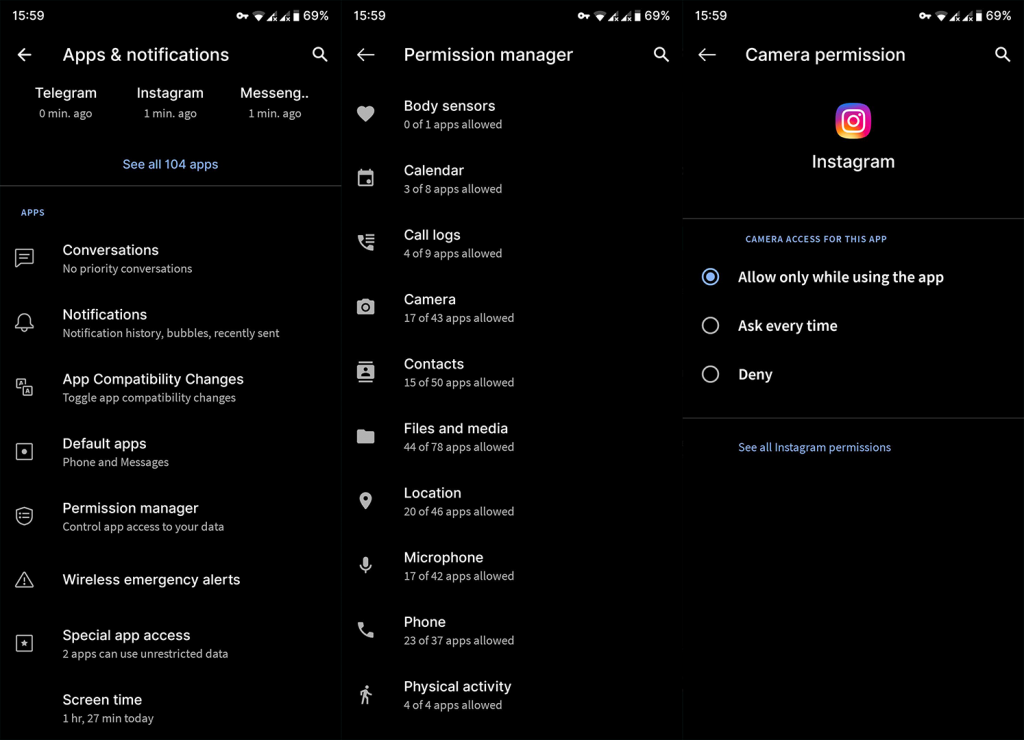
إذا كنت لا تزال غير قادر على فتح الكاميرا داخل التطبيق ، فتحقق من الخطوات أدناه.
2. امسح ذاكرة التخزين المؤقت للتطبيق والبيانات
مع تحديثات Instagram المتكررة التي تظهر في الوقت الحاضر ، فيما يتعلق بتحسينات القصة وفلاتر الوجوه السخيفة ، هناك فرصة لحدوث خطأ ما. على وجه التحديد ، يميل هذا التطبيق إلى تجميع الملفات المؤقتة ، وبما أنه يخزنها يوميًا ، فقد يؤثر ذلك على الأداء العام أو بعض الميزات ، مثل الكاميرا.
لذلك ، تأكد من تنظيف ذاكرة التخزين المؤقت للتطبيقات أو البيانات وابحث عن التغييرات:
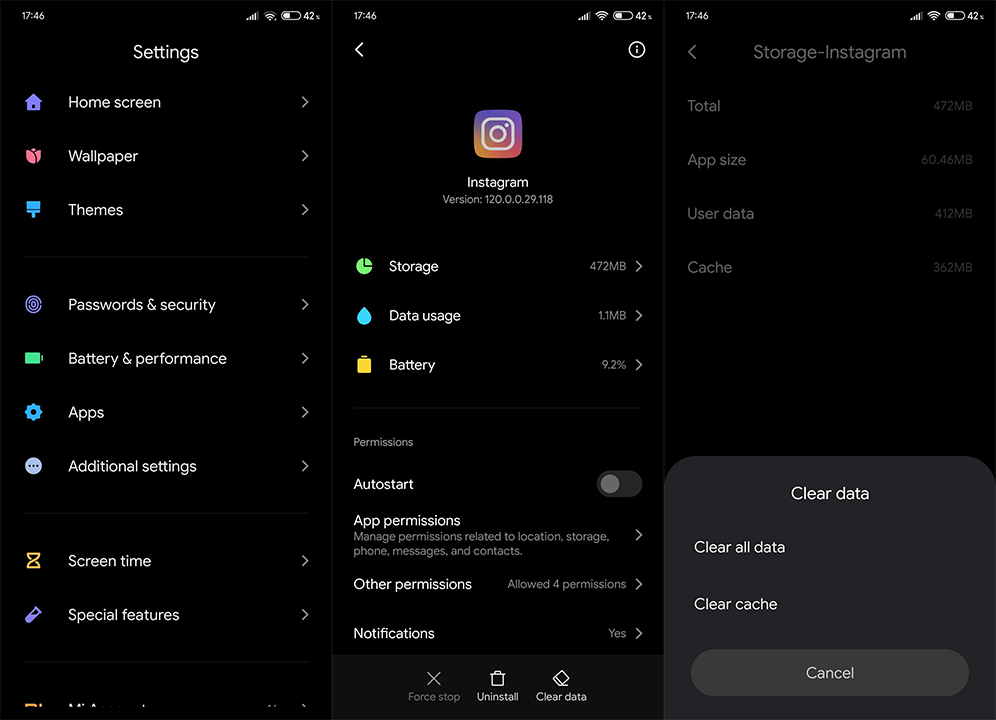
إذا استمرت المشكلة وتصاعد الانهيار العصبي المصغر ، فهناك بعض الخطوات الأخرى التي تستحق التدقيق.
3. قم بتحديث تطبيق Instagram
ذكرنا بالفعل تحديثات متكررة. التطبيق في الوقت الحاضر غني بالميزات لدرجة أنه شبه فوضوي. ولكن ، على الرغم من أنه من الرائع الحصول على كل هذه الميزات ، إلا أنه لا يزال من المهم تشغيل الوظائف الأولية. ما يجب فعله باستخدام Instagram Boomerang أو مرشحات الوجه أو تأثيرات أخرى إذا لم تتمكن من الوصول إلى الكاميرا في المقام الأول.
ما يمكن أن نأمله هو أن أحد هذه التحديثات قد يعالج هذه المشكلة. هذا سبب كافٍ للسفر إلى متجر Play Store والتحقق من التحديثات على الفور.
نأمل أن يكون هذا كافيًا لحل مشكلتك. ومع ذلك ، إذا كان لا يزال موجودًا ، فضع هذه الخطوات الإضافية في الاعتبار.
4. أعد تثبيت تطبيق Instagram
إعادة التثبيت قديمة إلى حد ما ، لكنها يمكن أن تساعدك في بعض الأحيان. Android هو نظام التشغيل تمامًا مثل العديد من الأنظمة الأخرى ، وحيث توجد البرامج هناك مجال للمشكلات. هذا هو الحال بشكل خاص مع تحديثات البرامج الثابتة ، مثل Android 10 أو ، مؤخرًا ، Android 11 الذي أدخل تغييرات كبيرة على الأذونات. لذلك ، تأكد من تنظيف إعادة تثبيت التطبيقات المزعجة بعد تحديث البرنامج الثابت.
اتبع هذه الخطوات لإعادة تثبيت تطبيق Instagram:
يجب أن يكون ذلك كافيًا لحل معظم المشكلات المتعلقة بالتطبيق. ولكن ، ماذا لو لم يكن تطبيق Instagram هو المشكلة في المقام الأول؟
5. قم بتثبيت إصدار قديم من Instagram
على الرغم من أنه لا يمكنك التراجع عن تطبيقات Android (لا يقدم متجر Play Store سوى الإصدارات التجريبية والمستقرة لمعظم التطبيقات) ، يمكنك استخدام APK للرجوع إلى إصدار أقدم من التطبيق وإصلاحه بهذه الطريقة. لقد كتبنا على نطاق واسع حول هذا الأمر ، هنا ، وهو أمر لا بد من قراءته لأن خطوة استكشاف الأخطاء وإصلاحها هذه أكثر من قيمة.
يمكنك إما اختيار الرجوع إلى إصدار أقدم من التطبيق أو الانتقال إلى أحدث إصدارات Beta أو Alpha حيث يمكن الوصول إلى الكاميرا ، كما نأمل.
6. إعادة ضبط الجهاز على إعدادات المصنع
إذا فشل كل شيء قدمناه حتى الآن ، فهناك احتمال أن تكون إعادة ضبط المصنع هي الحل الوحيد. السبب؟ من المحتمل أن يكون هناك خطأ ما في مخزون CameraAPI الخاص بك ولا يمكن لتطبيقات الجهات الخارجية الوصول إليه. ننصحك ، كالعادة ، بعمل نسخة احتياطية من بياناتك. لمعرفة المزيد حول هذا الإجراء بأكمله ، تحقق من هذه المقالة المخصصة . بالإضافة إلى ذلك ، استعد لفترة طويلة لتخصيص إعداداتك وتفضيلاتك. يمكنك القيام بذلك باتباع الخطوات التالية:
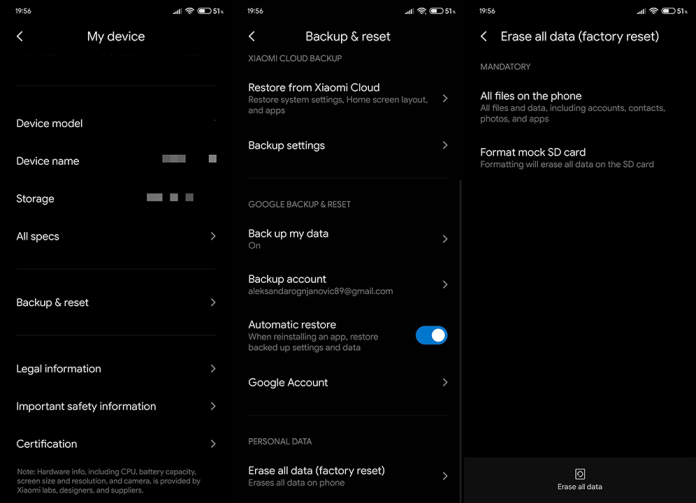
بعد ذلك ، يجب أن يكون تطبيق Instagram الخاص بك ، أخيرًا ، قادرًا على الوصول إلى الكاميرا حتى تتمكن من التقاط تلك الصور الشخصية تمامًا كما كان من قبل.
هذا هو. نشكرك على القراءة وتأكد من مراجعة صفحاتنا للحصول على مزيد من المحتوى الإعلامي والتعليمي على Android و iOS.
ملاحظة المحرر: تم نشر هذه المقالة في الأصل في يونيو 2017. حرصنا على تجديدها للتأكد من دقتها وحداثتها.
تعلم كيفية تصدير كلمات المرور من Microsoft Edge بسهولة وأمان باستخدام خطوات واضحة. قم بتأمين معلوماتك الشخصية بشكل أفضل.
تعلم كيفية استخدام انتقالات الشرائح في PowerPoint لجعل عرضك التقديمي مميزًا وتفاعليًا.
تعرف على كيفية استكشاف خطأ تعذر العثور على عنوان IP للخادم وإصلاحه ، وكذلك احصل على حل سهل لإصلاح هذه المشكلة.
هل تتلقى رسالة الخطأ Err_Cache_Miss أثناء استخدامك Google Chrome؟ إليك بعض الإصلاحات السهلة التي يمكنك تجربتها لإصلاح المشكلة بكفاءة.
اكتشف أفضل 10 مواقع ألعاب غير محظورة في المدارس 2024، حيث يمكنك اللعب مجاناً دون قيود.
تتعلم كيفية إصلاح خطأ ERR_CONNECTION_RESET على أنظمة التشغيل Windows 10 و Mac و Android. اتبع الحلول الفعالة الموصى بها لحل المشكلة بنجاح.
إذا أغلقت علامة تبويب لم تكن تقصد إغلاقها في متصفحك، فمن السهل إعادة فتح علامة التبويب هذه. يمكنك أيضًا فتح علامات تبويب أخرى مغلقة مؤخرًا.
لإصلاح خطأ فشل أجهزة NMI في النظام، استكشف حلولاً متنوعة مثل إجراء فحص SFC، والتحقق من الأجهزة والبرامج، وتحديث برامج التشغيل والمزيد.
إذا كنت تمتلك Samsung Galaxy A12 وواجهت مشكلات، إليك قائمة بالحلول للمشاكل الشائعة.
تعلم كيفية ترقية Windows 11 Home إلى Pro بطريقة سهلة وسريعة. احصل على الميزات المتقدمة من Windows 11 Pro الآن!




![[محلول] كيفية إصلاح خطأ Err_connection_reset على أنظمة التشغيل Windows 10 و Mac و Android؟ [محلول] كيفية إصلاح خطأ Err_connection_reset على أنظمة التشغيل Windows 10 و Mac و Android؟](https://luckytemplates.com/resources1/images2/image-9016-0408150337456.png)

![كيفية إصلاح خطأ فشل أجهزة NMI على أنظمة التشغيل Windows 10 و 8.1 و 8 [محدث] كيفية إصلاح خطأ فشل أجهزة NMI على أنظمة التشغيل Windows 10 و 8.1 و 8 [محدث]](https://luckytemplates.com/resources1/images2/image-349-0408150737967.png)

